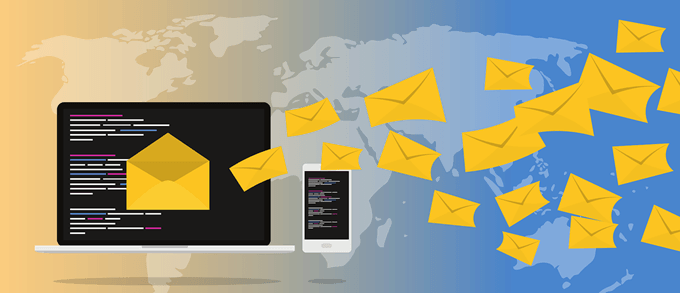En este artículo, veremos cómo puede administrar mejor su correo de Outlook moviendo automáticamente el correo entrante a carpetas separadas. Si recibe muchos correos electrónicos todos los días, puede ahorrarle mucho tiempo.
En lugar de tener que pasar una hora una vez a la semana moviendo correos electrónicos desde la Bandeja de entrada a sus carpetas categorizadas, las Reglas de correo electrónico lo ayudarán a automatizar la organización de su bandeja de entrada. Esto es muy similar al uso de etiquetas y filtros en Gmail.
Las reglas de correo electrónico pueden parecer complicadas y pueden serlo si realmente desea realizar una clasificación sofisticada, pero si solo desea mover automáticamente los correos electrónicos de trabajo a la carpeta Trabajo, es muy fácil.
Para que las reglas sean útiles, primero debe crear carpetas en su bandeja de entrada para categorizar su correo electrónico, como Proyectos, Trabajo, Familia, etc.
Puede crear carpetas haciendo clic derecho en Bandeja de entrada o cualquier carpeta y seleccionando Nueva carpeta. El siguiente procedimiento funciona en Outlook 2010, 2013, 2016, 2019 y Office 365.
Configurar las reglas de Outlook
Ahora para comenzar, abra Outlook, haga clic en el Depositar pestaña y verá la Administrar reglas y alertas abotonar.
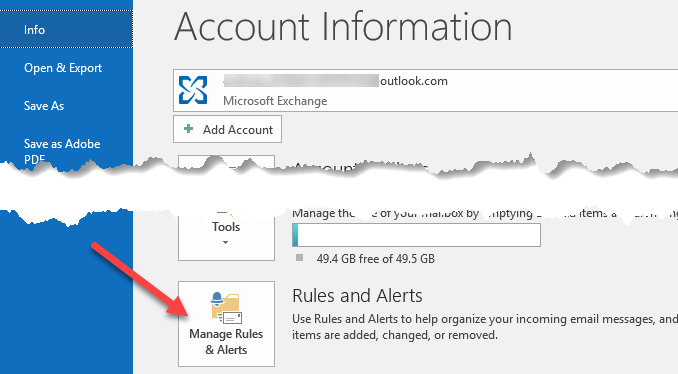
Aparece la ventana principal de Reglas y alertas y, de forma predeterminada, puede ver una regla ya creada en función de su versión de Outlook.
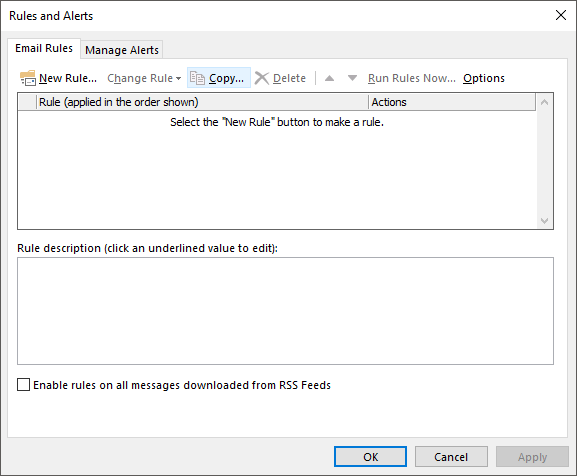
Desde allí, hará clic en el Nueva regla para comenzar con su primera regla de correo electrónico de Outlook. Aparecerá el cuadro de diálogo Asistente para reglas y le mostrará algunas plantillas de reglas comunes.
Estos son los más comunes y probablemente todo lo que necesitará. La regla más común es la primera en la lista «Mover los mensajes de alguien a una carpeta«. Continúe y selecciónelo, luego haga clic en Próximo.
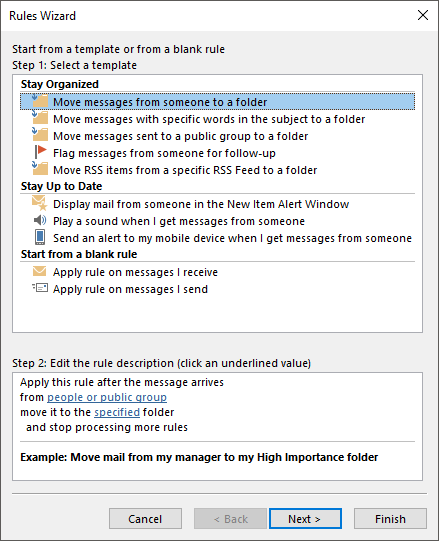
Notará que el cuadro de lista inferior llamado «Paso 2:» permanece en la parte inferior con el texto subrayado. En realidad, todo lo que tiene que hacer para configurar la regla es hacer clic en los hipervínculos para personas o grupo público y especificado para elegir la dirección de correo electrónico y el destino de estos correos electrónicos.
Entonces puedes hacer clic Terminar y tu estas listo. Sin embargo, si desea que la regla sea más complicada, haga clic en Próximo te dará muchas más opciones:
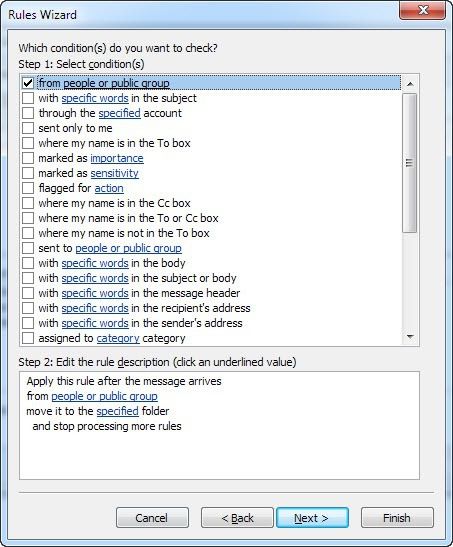
Cuando marca diferentes condiciones en el cuadro de lista superior, la descripción de la regla en la parte inferior también se llena con más hipervínculos. Incluso puede crear reglas que busquen palabras específicas en el cuerpo del correo electrónico y luego tomar acciones en esos correos electrónicos.
Su siguiente tarea es hacer clic en cada hipervínculo y elegir los valores asociados, como direcciones de correo electrónico, carpetas, etc. En nuestro ejemplo anterior, querrá hacer clic personas o grupo público y elija una dirección de correo electrónico.
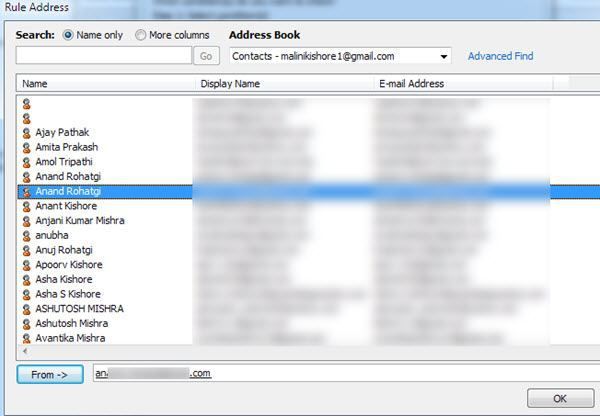
Luego haga clic en la palabra especificado y navegue a la carpeta donde desea mover el correo electrónico o haga clic en Nuevo y se creará una nueva carpeta debajo de la carpeta resaltada actualmente.
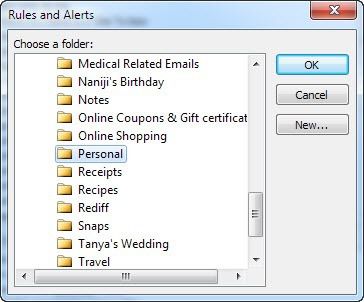
Ahora verá la parte inferior actualizada con los valores reales de su regla.
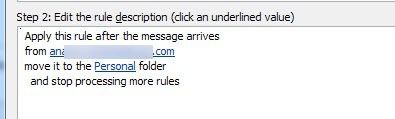
Al hacer clic en Siguiente, puede definir más acciones para la regla. Normalmente puede dejar esto solo si es una regla simple, pero si también desea realizar otras acciones como reproducir un sonido, reenviar el correo electrónico, hacer una copia, imprimir el correo electrónico, iniciar otro programa, ejecutar un script, etc. . , entonces puedes hacer todo eso en esta pantalla.
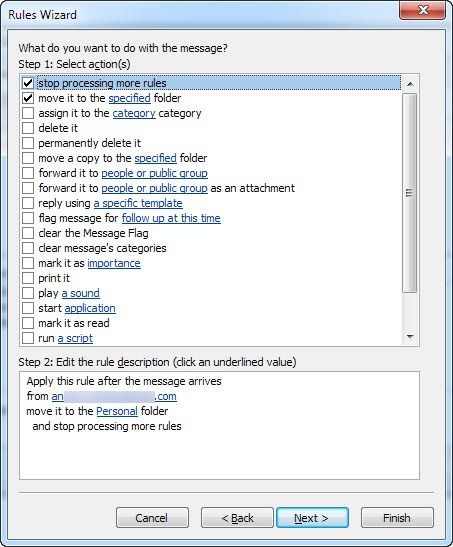
Haga clic en Próximo cuando hayas terminado y serás llevado a la Excepciones donde puede elegir las condiciones para las que no desea que se procese esta regla. A menos que tenga casos únicos, puede dejarlo en blanco, que es el valor predeterminado.
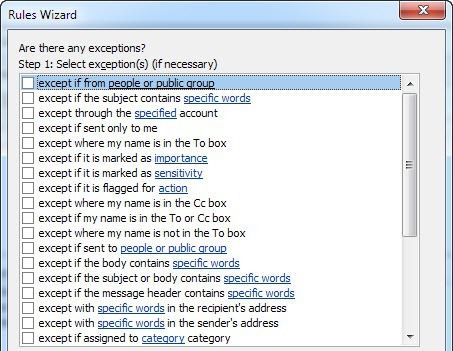
Haga clic en Siguiente y finalmente llegamos al final del Asistente de reglas. Asigne a la regla un nombre como «Mover correos electrónicos de amigos» para que sepa lo que está haciendo cuando la vea más tarde.
Luego, si ya tiene correos electrónicos en su bandeja de entrada que coinciden con su nueva regla, marque la casilla «Ejecute esta regla en los mensajes que ya están en la bandeja de entrada.«. Puede dejar todo lo demás como predeterminado y hacer clic en Terminar!
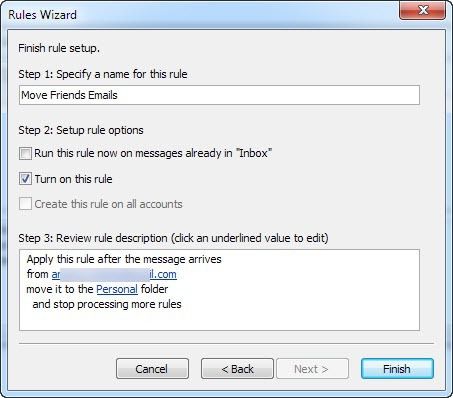
¡Ahora puede crear reglas para personas, boletines informativos, extractos bancarios / de tarjetas de crédito y cualquier otra cosa que se le ocurra para comenzar a administrar su correo electrónico de Outlook de manera más eficiente! ¡Disfrutar!